
ໃນບັນດາໂທລະສັບສະຫຼາດຂອງຜູ້ຜະລິດທີ່ມີຊື່ສຽງຂອງ Lenovo, ມີຕົວແບບທີ່ ໜ້າ ສົນໃຈຫຼາຍ, ເຖິງວ່າຈະມີອາຍຸທີ່ ໜ້າ ເຄົາລົບຕາມມາດຕະຖານຂອງໂລກທັນສະ ໄໝ ຂອງອຸປະກອນ Android, ປະຕິບັດ ໜ້າ ທີ່ຂອງມັນເປັນປະ ຈຳ ແລະເປັນທາງອອກທີ່ດີ ສຳ ລັບຜູ້ໃຊ້ທີ່ບໍ່ສົນໃຈ. ໜຶ່ງ ໃນຕົວເລືອກເຫຼົ່ານີ້ແມ່ນຮຸ່ນ S660, ຫຼືຫຼາຍກວ່ານັ້ນ, ຊິ້ນສ່ວນຊອບແວຂອງອຸປະກອນ, ປັບປຸງ OS ເວີຊັ່ນ, ຟື້ນຟູການເຮັດວຽກແລະແນະ ນຳ ໜ້າ ທີ່ ໃໝ່ ເຂົ້າໃນສະມາດໂຟນໂດຍໃຊ້ firmware, ແລະພວກເຮົາຈະປຶກສາຫາລືກ່ຽວກັບບົດຄວາມນີ້.
Lenovo S660 ແມ່ນອຸປະກອນລະດັບກາງໃນເວລາທີ່ມັນຖືກປ່ອຍອອກມາ, ຖືກສ້າງຂຶ້ນໃນເວທີຮາດແວ MTK. ຄຸນລັກສະນະທາງວິຊາການຊ່ວຍໃຫ້ອຸປະກອນສາມາດຕອບສະ ໜອງ ໄດ້ຕາມຄວາມຮຽກຮ້ອງຕ້ອງການຂັ້ນພື້ນຖານຂອງສະມາດໂຟນທີ່ທັນສະ ໄໝ, ແລະສ່ວນຊອບແວແມ່ນຂ້ອນຂ້າງຖືກດັດແປງແລະປ່ຽນແທນໄດ້ຢ່າງງ່າຍດາຍໂດຍ ນຳ ໃຊ້ເຄື່ອງມືຊອບແວທີ່ໄດ້ມາດຕະຖານແລະເປັນທີ່ຮູ້ຈັກກັນຢ່າງກວ້າງຂວາງໃນວົງການສະເພາະ. ຄວາມເປັນໄປໄດ້ ສຳ ລັບການທົດແທນຊອບແວລະບົບຂອງ Lenovo S660 ແມ່ນມີຄວາມຫຼາກຫຼາຍ, ແລະດ້ວຍການປະຕິບັດ ຄຳ ແນະ ນຳ ຢ່າງລະອຽດສາມາດປະຕິບັດໄດ້ໂດຍຜູ້ໃຊ້ອຸປະກອນໃດກໍ່ເປັນອິດສະຫຼະ.
ທຸກໆການແຊກແຊງໃນໂປແກຼມລະບົບຂອງສະມາດໂຟນ, ລວມທັງການປະຕິບັດຕາມ ຄຳ ແນະ ນຳ ຂ້າງລຸ່ມນີ້ແມ່ນ ດຳ ເນີນໂດຍເຈົ້າຂອງອຸປະກອນດ້ວຍຄວາມສ່ຽງຂອງຕົນເອງ! ການບໍລິຫານຂອງ lumpics.ru ແລະຜູ້ຂຽນເອກະສານແມ່ນບໍ່ຮັບຜິດຊອບຕໍ່ອຸປະກອນທີ່ບໍ່ສາມາດປະຕິບັດໄດ້ເນື່ອງຈາກການກະ ທຳ ຂອງຜູ້ໃຊ້!
ການປະຕິບັດການກະກຽມ
ເພື່ອໃຫ້ຂັ້ນຕອນການຕິດຕັ້ງ Android ໃນ Lenovo S660 ບໍ່ໃຊ້ເວລາຫຼາຍ, ໄປໂດຍບໍ່ມີຂໍ້ຜິດພາດແລະ ນຳ ໄປສູ່ການປັບປຸງທີ່ແທ້ຈິງໃນໂປແກຼມສະມາດໂຟນ, ຜູ້ໃຊ້ທີ່ ກຳ ລັງຈະຍົກລະດັບອຸປະກອນດັ່ງກ່າວຕ້ອງມີຫຼາຍຂັ້ນຕອນການກະກຽມ.

ຄົນຂັບລົດ
ສິ່ງ ທຳ ອິດທີ່ຕ້ອງດູແລເພື່ອທີ່ຈະສາມາດແຊກແຊງໃນສ່ວນ software ຂອງອຸປະກອນ Android ໃດ ໜຶ່ງ ແມ່ນການປະກອບລະບົບປະຕິບັດການ PC ທີ່ໃຊ້ເປັນເຄື່ອງມື firmware ທີ່ມີສ່ວນປະກອບ ສຳ ລັບຈັບຄູ່ສະມາດໂຟນແລະເຄື່ອງໃຊ້ຕ່າງໆ, ນັ້ນແມ່ນຜູ້ຂັບຂີ່ທີ່ຊ່ຽວຊານ.
ເບິ່ງຕື່ມ: ການຕິດຕັ້ງໄດເວີ ສຳ ລັບ firmware Android

ກ່ຽວກັບການຕິດຕັ້ງໄດເວີ ສຳ ລັບ Lenovo S660, ບໍ່ຄວນມີຄວາມຫຍຸ້ງຍາກໃດໆ. ທ່ານຈະຕ້ອງການສອງຊຸດທີ່ມີໃຫ້ດາວໂຫລດຢູ່ນີ້:
ດາວໂຫລດໄດເວີ ສຳ ລັບ firmware ຂອງໂທລະສັບສະຫຼາດ Lenovo S660
- ຫລັງຈາກຖີ້ມ LenovoUsbDriver.rar ຜູ້ໃຊ້ໄດ້ຮັບການຕິດຕັ້ງແບບອັດຕະໂນມັດຂອງຄົນຂັບ ສຳ ລັບຮູບແບບຂະຫຍາຍຂອງການເຮັດວຽກກັບອຸປະກອນ,

ທີ່ທ່ານຕ້ອງການທີ່ຈະດໍາເນີນການ.

ແລະຫຼັງຈາກນັ້ນ ດຳ ເນີນການຕາມ ຄຳ ແນະ ນຳ ຂອງຜູ້ຕິດຕັ້ງ.
- ຮວບຮວມທີ່ດາວໂຫລດມາຄັ້ງທີສອງມີສ່ວນປະກອບ ສຳ ລັບ Windows ລຸ້ນຕ່າງໆ "ຄົນຂັບ VCOM Preloader", ເຊິ່ງໃຊ້ໃນການຈັບຄູ່ຄອມພິວເຕີແລະໂທລະສັບສະມາດໂຟນ, ເຊິ່ງຢູ່ໃນຮູບແບບພິເສດ, ຖືກອອກແບບມາເພື່ອຂຽນພື້ນທີ່ຄວາມຊົງ ຈຳ ຂອງອຸປະກອນ.

ຄົນຂັບລົດນີ້ຕ້ອງໄດ້ຕິດຕັ້ງດ້ວຍຕົນເອງຕາມ ຄຳ ແນະ ນຳ:
ອ່ານເພີ່ມເຕີມ: ຕິດຕັ້ງໄດເວີ VCOM ສຳ ລັບອຸປະກອນ Mediatek
- ຫຼັງຈາກຕິດຕັ້ງໄດເວີ, ທ່ານຄວນກວດເບິ່ງຄວາມຖືກຕ້ອງຂອງ ຄຳ ນິຍາມຂອງ Lenovo S660 ໂດຍລະບົບປະຕິບັດການໃນຫຼາຍຮູບແບບ. ນີ້ຈະລົບລ້າງປັດໃຈຂອງສ່ວນປະກອບທີ່ຂາດຫາຍໄປຫຼືຕິດຕັ້ງທີ່ບໍ່ຖືກຕ້ອງໃນກໍລະນີທີ່ສະຖານະການທີ່ບໍ່ໄດ້ຄາດຄິດໃນລະຫວ່າງຂະບວນການທີ່ກ່ຽວຂ້ອງກັບການຕິດຕັ້ງ Android.

ເປີດ ຜູ້ຈັດການອຸປະກອນ, ພວກເຮົາເຊື່ອມຕໍ່ອຸປະກອນໃນລັດທີ່ອະທິບາຍຂ້າງລຸ່ມນີ້ແລະສັງເກດເບິ່ງອຸປະກອນທີ່ ກຳ ນົດໄວ້ໃນລະບົບ. ຫຼັງຈາກຕິດຕັ້ງຄົນຂັບລົດໃຫ້ຖືກຕ້ອງ, ຮູບຄວນກົງກັບພາບ ໜ້າ ຈໍທີ່ ນຳ ສະ ເໜີ.
- ໂທລະສັບຢູ່ "Debugging ໂດຍ USB":

ເພື່ອເປີດໃຊ້ຮູບແບບນີ້, ທ່ານ ຈຳ ເປັນຕ້ອງໄປຕາມທາງດັ່ງຕໍ່ໄປນີ້: "ການຕັ້ງຄ່າ" - "ກ່ຽວກັບໂທລະສັບ" - ຂໍ້ມູນລຸ້ນ - ກົດເຂົ້າ 5 ລາຍການ ເລກ ໝາຍ ເລກສ້າງ.

ຕໍ່ໄປ: "ການຕັ້ງຄ່າ" - "ສຳ ລັບນັກພັດທະນາ" - ການ ກຳ ນົດເຄື່ອງ ໝາຍ ໃນກ່ອງກາເຄື່ອງ ໝາຍ USB Debugging - ການຢັ້ງຢືນຄວາມຕັ້ງໃຈທີ່ຈະໃຊ້ຮູບແບບໃນ ໜ້າ ຕ່າງການຮ້ອງຂໍທີ່ປາກົດຂື້ນ.
- ອຸປະກອນຢູ່ໃນຮູບແບບ "ດາວໂຫລດ". ເພື່ອເຂົ້າສູ່ໂຫມດການຕິດຕັ້ງ Android, ທ່ານຕ້ອງປິດ S660 ຢ່າງສົມບູນແລະເຊື່ອມຕໍ່ສາຍ USB ກັບອຸປະກອນ. ເປັນເວລາສັ້ນໆໃນ ຜູ້ຈັດການອຸປະກອນ ໃນບັນດາພອດ COM ຄວນຈະຖືກສະແດງ "Mediatek Preloader USB VCOM Port (Android)". ຫຼັງຈາກສອງສາມວິນາທີ, ອຸປະກອນຫາຍໄປຈາກບັນຊີລາຍຊື່ທີ່ສະແດງ "ຜູ້ສົ່ງ"ແມ່ນເລື່ອງປົກກະຕິທີ່ເກີດຂື້ນ.


- ໂທລະສັບຢູ່ "Debugging ໂດຍ USB":


ສິດທິຮາກ
ເພື່ອປະຕິບັດການ ດຳ ເນີນງານທີ່ຮ້າຍແຮງກັບໂປແກຼມລະບົບຂອງອຸປະກອນ Android ໃດ ໜຶ່ງ ແລະສິ່ງທີ່ ສຳ ຄັນທີ່ສຸດແມ່ນການສ້າງລະບົບ ສຳ ຮອງເຕັມກ່ອນທີ່ຈະຕິດຕັ້ງ OS ໃໝ່, ທ່ານຈະຕ້ອງການສິດທິພິເສດຂອງ Superuser. ການໄດ້ຮັບສິດທິຂອງຮາກໃນ Lenovo S660 ແມ່ນຂ້ອນຂ້າງງ່າຍດາຍຖ້າທ່ານໃຊ້ເຄື່ອງມື Kingo Root.
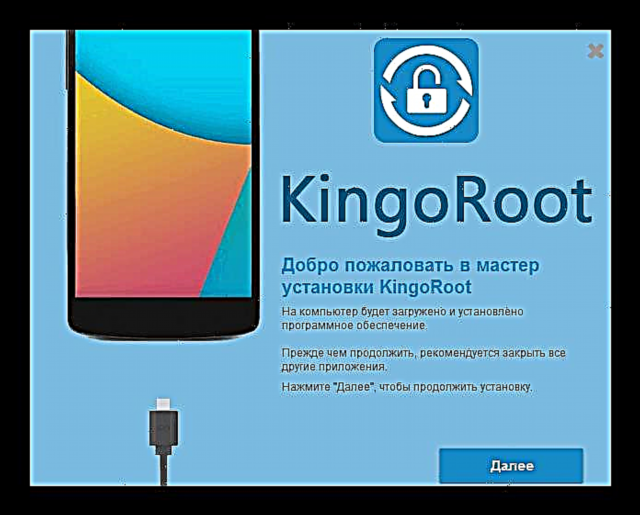
- ດາວໂຫລດເຄື່ອງມືລ້າສຸດຈາກບົດຂຽນການທົບທວນໃນເວັບໄຊທ໌ຂອງພວກເຮົາແລະຕິດຕັ້ງໃບສະ ໝັກ.
- ພວກເຮົາປະຕິບັດຕາມ ຄຳ ແນະ ນຳ ຂອງບົດຮຽນ:
ບົດຮຽນ: ວິທີການໃຊ້ Kingo Root
- ເສັ້ນທາງເທິງ Lenovo S660 ໄດ້ຮັບແລ້ວ!
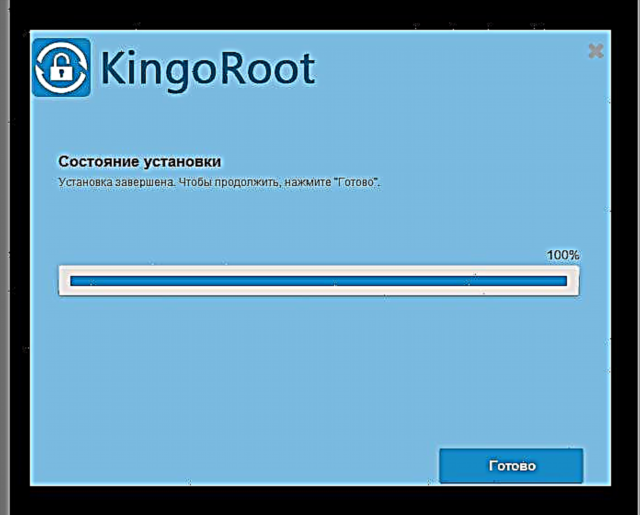

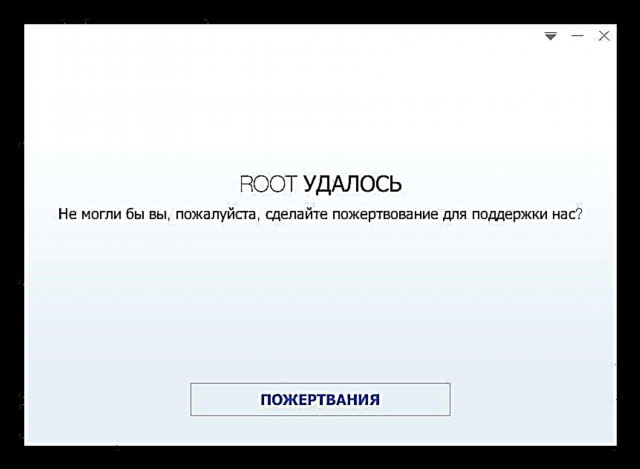
ສຳ ຮອງ
ກະພິບສະມາດໂຟນໃນເກືອບທຸກວິທີທາງແມ່ນກ່ຽວຂ້ອງກັບການລຶບຂໍ້ມູນຂອງຜູ້ໃຊ້ທັງ ໝົດ ອອກຈາກຫນ່ວຍຄວາມ ຈຳ ຂອງມັນ, ສະນັ້ນກ່ອນທີ່ທ່ານຈະເລີ່ມຕິດຕັ້ງ Android, ທ່ານຄວນເຮັດ ສຳ ເນົາ ສຳ ຮອງທຸກຢ່າງທີ່ ສຳ ຄັນ. ເພື່ອບັນທຶກຂໍ້ມູນຂ່າວສານ, ໜຶ່ງ ຫຼືຫຼາຍວິທີທີ່ໄດ້ອະທິບາຍໄວ້ໃນເອກະສານແມ່ນໃຊ້:
ອ່ານເພີ່ມເຕີມ: ວິທີການ ສຳ ຮອງອຸປະກອນ Android ກ່ອນ firmware
ປ່ຽນໄປໃຊ້ກັບຄວາມ ຈຳ ຂອງອຸປະກອນເທົ່ານັ້ນຖ້າທ່ານ ໝັ້ນ ໃຈວ່າຂໍ້ມູນ ສຳ ຄັນທັງ ໝົດ ຖືກ ສຳ ຮອງໄວ້ແລ້ວ!
ນອກເຫນືອໄປຈາກຂໍ້ມູນສ່ວນຕົວ, ຂັ້ນຕອນຂອງ firmware ໃນບາງກໍລະນີກໍ່ໃຫ້ເກີດຄວາມເສຍຫາຍຕໍ່ພາກສ່ວນທີ່ ສຳ ຄັນທີ່ສຸດ, ເຊິ່ງປະກອບດ້ວຍຂໍ້ມູນທີ່ ຈຳ ເປັນ ສຳ ລັບການເຮັດວຽກຂອງເຄືອຂ່າຍໄຮ້ສາຍ - "Nvram". ມີການຖິ້ມພື້ນທີ່ ໜ່ວຍ ຄວາມ ຈຳ ນີ້ເຮັດໃຫ້ມັນງ່າຍຕໍ່ການກູ້ຂໍ້ມູນ IMEI ແລະຂໍ້ມູນອື່ນໆທີ່ສູນເສຍໄປຖ້າ ຈຳ ເປັນ. ໃນວິທີການທີ 3-4 ຂອງ firmware Lenovo S660 ທີ່ສະ ເໜີ ຢູ່ດ້ານລຸ່ມ, ວັກແຍກຕ່າງຫາກອະທິບາຍເຖິງວິທີການ ສຳ ຮອງພາກສ່ວນກ່ອນທີ່ຈະຂຽນທັບຄວາມຊົງ ຈຳ ຂອງອຸປະກອນ.
Firmware
ຄຸນລັກສະນະທາງວິຊາການຂອງ Lenovo S660 ຊ່ວຍໃຫ້ທ່ານສາມາດຕິດຕັ້ງ Android ລຸ້ນຕ່າງໆໃນສະມາດໂຟນຂອງທ່ານໄດ້, ລວມທັງເຄື່ອງທີ່ໃຊ້ໃນປະຈຸບັນ. ເພື່ອ ນຳ ເອົາຄຸນລັກສະນະ ໃໝ່ ຫຼ້າສຸດເຂົ້າມາໃນໂທລະສັບ, ທ່ານຈະຕ້ອງອີງໃສ່ການຕິດຕັ້ງ OS ທີ່ຖືກແກ້ໄຂແບບບໍ່ເປັນທາງການ, ແຕ່ໃນເບື້ອງຕົ້ນທ່ານຄວນປັບປຸງແລະມັນຄວນຈະຕິດຕັ້ງລະບົບລຸ້ນ ໃໝ່ ຫຼ້າສຸດຢ່າງເປັນທາງການຢ່າງສະອາດ. ບໍ່ວ່າຜົນທີ່ຕ້ອງການຈະເປັນແນວໃດກໍ່ຕາມ, ນັ້ນແມ່ນລຸ້ນ Android, ແນະ ນຳ ໃຫ້ກ້າວໄປເທື່ອລະຂັ້ນ, ປະຕິບັດການຕິດຕັ້ງ OS ໃນທຸກໆວິທີເລີ່ມຕົ້ນຕັ້ງແຕ່ ທຳ ອິດແລະ ສຳ ເລັດການ ໝູນ ໃຊ້ເມື່ອໄດ້ຮັບຊອບແວລະບົບທີ່ຕ້ອງການ / ຈຳ ເປັນໃນອຸປະກອນໃນ ຄຳ ຖາມ.

ວິທີທີ່ 1: ຜູ້ຊ່ວຍ Lenovo MOTO Smart
ເພື່ອ ໝູນ ໃຊ້ຊິ້ນສ່ວນຊອບແວຂອງ Lenovo S660, ຜູ້ຜະລິດໄດ້ສ້າງໂປແກຼມພິເສດທີ່ມີຊື່ວ່າ Lenovo MOTO SmartAssistant. ທ່ານສາມາດດາວໂຫລດຊຸດແຈກຢາຍຈາກເວບໄຊທ໌ທາງການຂອງນັກພັດທະນາໃນສ່ວນສະ ໜັບ ສະ ໜູນ ດ້ານເຕັກນິກ:
ດາວໂຫລດ MOTO Smart Assistant ສຳ ລັບໂທລະສັບສະຫຼາດ Lenovo S660
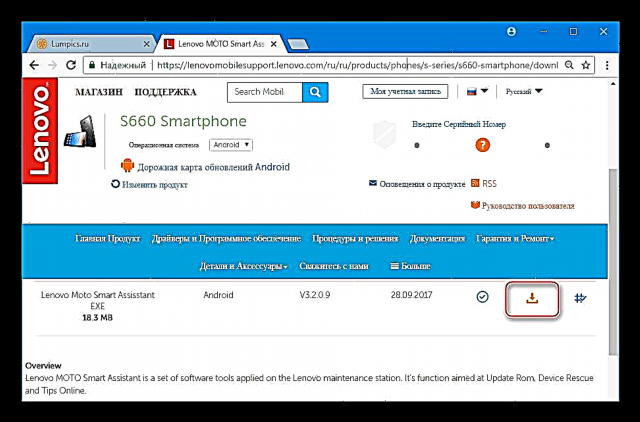
ວິທີການທີ່ອະທິບາຍຂ້າງລຸ່ມນີ້ແມ່ນ ເໝາະ ສົມ ສຳ ລັບການອັບເດດເວີຊັນຂອງ Android ຢ່າງເປັນທາງການ, ຖ້າມີບາງເຫດຜົນການປັບປຸງບໍ່ໄດ້ ດຳ ເນີນຜ່ານ OTA.
- ຕິດຕັ້ງ Smart Assistant ໂດຍການຕິດຕັ້ງເຄື່ອງຕິດຕັ້ງ

ແລະປະຕິບັດຕາມ ຄຳ ແນະ ນຳ ຂອງລາວ. - ພວກເຮົາເປີດເຄື່ອງມືແລະເຊື່ອມຕໍ່ S660 ດ້ວຍຮູບແບບທີ່ເປີດໃຊ້ງານ USB Debugging ກັບ PC.
- ຫຼັງຈາກ ກຳ ນົດອຸປະກອນໃນໂປແກຼມ,

ໄປທີ່ແຖບ "Flash". - Smart Assistant ຈະກວດສອບການປັບປຸງລະບົບອັດຕະໂນມັດແລະຖ້າມີຢູ່ໃນເຊີບເວີ, ຈະອອກແຈ້ງການ.

- ກົດເບື້ອງຊ້າຍໃສ່ຮູບຂອງລູກສອນລົງທີ່ຢູ່ໃກ້ກັບມູນຄ່າຂອງປະລິມານການປັບປຸງ. ການກະ ທຳ ນີ້ດາວໂຫລດເອກະສານທີ່ ຈຳ ເປັນເພື່ອໂອນໄປທີ່ຫນ່ວຍຄວາມ ຈຳ ຂອງອຸປະກອນໃນແຜ່ນ PC.
- ເມື່ອການດາວໂຫລດ ສຳ ເລັດ, ປຸ່ມຈະກາຍເປັນການເຄື່ອນໄຫວ "ອັບເດດ"ກົດມັນ.
- ພວກເຮົາຕອບສະ ໜອງ ຕໍ່ ຄຳ ເຕືອນກ່ຽວກັບລະບົບກ່ຽວກັບຄວາມ ຈຳ ເປັນໃນການ ສຳ ຮອງຂໍ້ມູນທີ່ ສຳ ຄັນຈາກອຸປະກອນໃນປ່ອງຢ້ຽມ ຄຳ ຮ້ອງຂໍທີ່ປາກົດຂື້ນໂດຍກົດປຸ່ມ "ດຳ ເນີນການ".
- ຂັ້ນຕອນຕໍ່ໄປແມ່ນ ດຳ ເນີນໄປໃນຮູບແບບອັດຕະໂນມັດແລະມີການຕິດຕັ້ງຄືນ ໃໝ່ ຂອງສະມາດໂຟນ, ຫລັງຈາກນັ້ນລະບົບປະຕິບັດການຈະຖືກປັບປຸງ,

ຕາມການຢັ້ງຢືນຈາກເຊັກໃນ Smart Assistant.



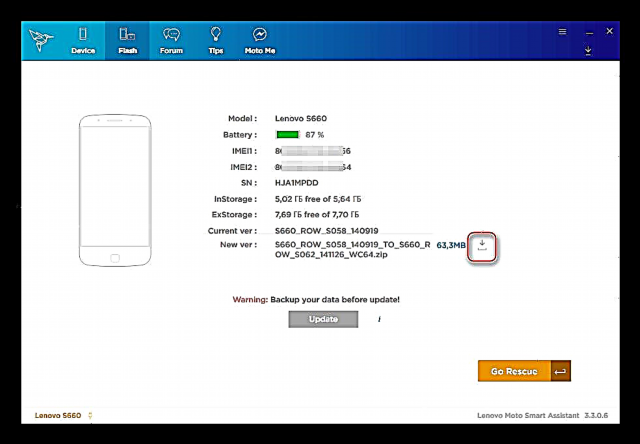
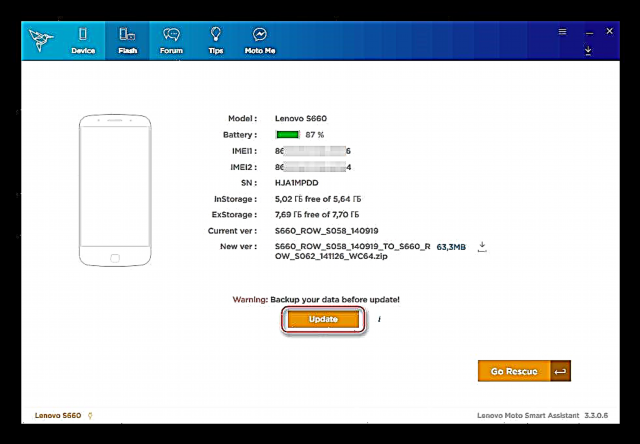


ວິທີທີ່ 2: ສະພາບແວດລ້ອມການຟື້ນຟູໂຮງງານ
ອີກວິທີ ໜຶ່ງ ທີ່ຖືວ່າເປັນທາງການແມ່ນການ ນຳ ໃຊ້ຄວາມສາມາດຂອງສະພາບແວດລ້ອມການຟື້ນຟູໂຮງງານໃນການຕິດຕັ້ງຊອບແວລະບົບ. ວິທີການນີ້ອະນຸຍາດໃຫ້ບໍ່ພຽງແຕ່ອັບເດດ Android ຢ່າງເປັນທາງການເທົ່ານັ້ນ, ແຕ່ຍັງຕິດຕັ້ງ OS ໃໝ່ ໃນອຸປະກອນດັ່ງກ່າວຢ່າງສົມບູນ.
ເບິ່ງຕື່ມອີກ: ວິທີການ Flash Android ຜ່ານການກູ້ຂໍ້ມູນ

ຊຸດທີ່ມີ OS ຢ່າງເປັນທາງການຂອງຮຸ່ນຫຼ້າສຸດ ສຳ ລັບຮູບແບບໃນ ຄຳ ຖາມ, ມີຈຸດປະສົງໃນການຕິດຕັ້ງຜ່ານການກູ້ຄືນແບບພື້ນເມືອງ, ສາມາດດາວໂຫລດໄດ້ທີ່ລິງ:
ດາວໂຫລດ firmware Lenovo S660 ສຳ ລັບຕິດຕັ້ງຜ່ານການກູ້ຄືນໂຮງງານ
- ສຳ ເນົາເອກະສານ update.zip ໃສ່ບັດຄວາມ ຈຳ ທີ່ຕິດຕັ້ງໄວ້ໃນອຸປະກອນ.
- ພວກເຮົາເລີ່ມຕົ້ນອຸປະກອນໃນຮູບແບບສະພາບແວດລ້ອມການຟື້ນຕົວ. ເພື່ອເຮັດສິ່ງນີ້:
- ປິດອຸປະກອນໃຫ້ຄົບຖ້ວນແລະພ້ອມກັນກົດປຸ່ມ "ລັອກ" + "ປະລິມານ +",

ເຊິ່ງຈະ ນຳ ໄປສູ່ການສະແດງເມນູແບບ boot ຂອງສາມລາຍການ: "ການຟື້ນຕົວ", "Fastboot", "ທຳ ມະດາ".
- ເລືອກດ້ວຍຄີ "ປະລິມານ +" ອານຸປະໂຫຍດ "ຮູບແບບການກູ້ຂໍ້ມູນ" ແລະຢືນຢັນຄວາມ ຈຳ ເປັນທີ່ຈະເລີ່ມເຂົ້າສູ່ສະພາບແວດລ້ອມການຟື້ນຕົວຄືນໂດຍການກົດປຸ່ມ "ປະລິມານ -". ຫຼັງຈາກຮູບລັກສະນະຂອງ "Android ທີ່ຕາຍແລ້ວ" ແລະແຜ່ນຈາລຶກ: "NO TEAM", ກົດປຸ່ມສັ້ນໆ "ໂພຊະນາການ", ເຊິ່ງຈະ ນຳ ໄປສູ່ລັກສະນະຂອງລາຍການເມນູກູ້ຄືນເທິງ ໜ້າ ຈໍ.

- ປິດອຸປະກອນໃຫ້ຄົບຖ້ວນແລະພ້ອມກັນກົດປຸ່ມ "ລັອກ" + "ປະລິມານ +",
- ເພື່ອຕິດຕັ້ງລະບົບ ໃໝ່ ຢ່າງສົມບູນ, ທ່ານຈະຕ້ອງຈັດຮູບແບບບາງສ່ວນຂອງ ໜ່ວຍ ຄວາມ ຈຳ. ເລືອກດ້ວຍຄີ "ປະລິມານ -" ລາຍການທີ່ກ່ຽວຂ້ອງກັບການລຶບລ້າງຄວາມຊົງ ຈຳ ຂອງໂທລະສັບສະຫຼາດຈາກຂໍ້ມູນທີ່ມີຢູ່ໃນນັ້ນ - "ເຊັດຂໍ້ມູນ / ການຕັ້ງຄ່າໂຮງງານຄືນ ໃໝ່". ຢືນຢັນການເລືອກ ໜ້າ ທີ່ໂດຍກົດປຸ່ມ "ປະລິມານ +".

ຍິ່ງໄປກວ່ານັ້ນ, ພວກເຮົາຕົກລົງທີ່ຈະລຶບຂໍ້ມູນອອກຈາກໂທລະສັບໂດຍການເລືອກ "ແມ່ນແລ້ວ - ລຶບຂໍ້ມູນຜູ້ໃຊ້ທັງ ໝົດ", ຫຼັງຈາກນັ້ນພວກເຮົາລໍຖ້າການ ດຳ ເນີນຂັ້ນຕອນ ສຳ ເລັດ - ແຜ່ນຈາລຶກ "ເຊັດຂໍ້ມູນ ສຳ ເລັດແລ້ວ".
- ຕິດຕັ້ງ Android ໂດຍການເລືອກ ທຳ ອິດ "ສະ ໝັກ ການປັບປຸງຈາກ sdcard",

ຫຼັງຈາກນັ້ນລະບຸເອກະສານ "update.zip" ເປັນຊຸດຕິດຕັ້ງໄດ້. ຕໍ່ໄປ, ທ່ານຄວນຄາດຫວັງວ່າການສິ້ນສຸດການຂຽນ ໃໝ່ ຂອງພື້ນທີ່ ໜ່ວຍ ຄວາມ ຈຳ ຂອງ Lenovo S660 - ຮູບລັກສະນະຂອງແຜ່ນຈາລຶກ "ຕິດຕັ້ງຈາກ sdcard ສຳ ເລັດແລ້ວ".
- ເປີດອຸປະກອນຄືນ ໃໝ່ ໂດຍລະບຸ ຄຳ ສັ່ງໃນການກູ້ຂໍ້ມູນ "ປິດລະບົບແລ້ວຕອນນີ້".
- ການດາວໂຫລດຄັ້ງ ທຳ ອິດຫຼັງຈາກການຍົກລະດັບຈະໃຊ້ເວລາດົນກວ່າປົກກະຕິ.

ກ່ອນທີ່ຈະ ນຳ ໃຊ້ອຸປະກອນກັບ Android ທີ່ຖືກປັບປຸງ ໃໝ່, ທ່ານຄວນລໍຖ້າຈົນກ່ວາ ໜ້າ ຈໍຕ້ອນຮັບຈະປາກົດແລະ ດຳ ເນີນການຕັ້ງຄ່າເບື້ອງຕົ້ນຂອງອຸປະກອນ.



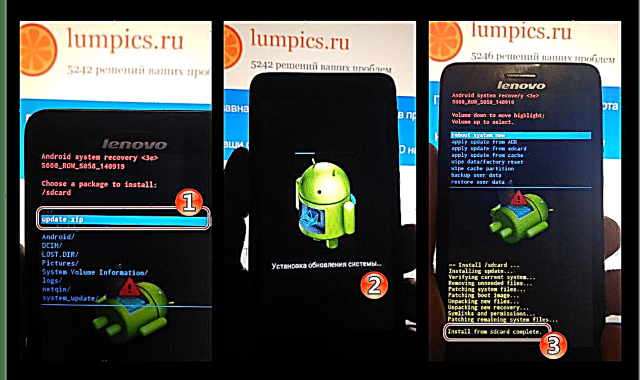

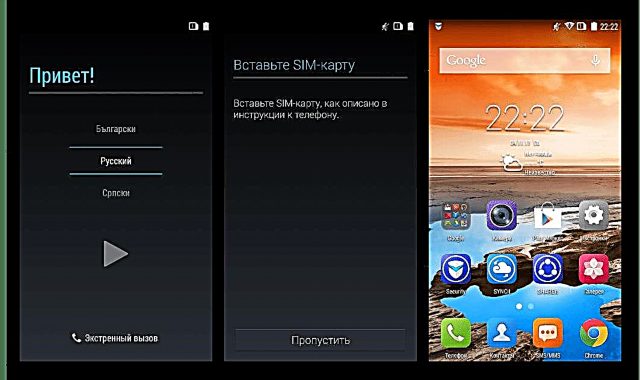
ວິທີທີ່ 3: SP Flash Tool
ຄວາມສາມາດໃນການ ນຳ ໃຊ້ເຄື່ອງມືທົ່ວໄປ SP Flash Tool ສຳ ລັບການຈັດການຄວາມຊົງ ຈຳ ຂອງອຸປະກອນຕ່າງໆທີ່ສ້າງຂື້ນໃນໂປເຊດເຊີຂອງຜູ້ຜະລິດ Mediatek ຊ່ວຍໃຫ້ທ່ານສາມາດປະຕິບັດງານເກືອບທຸກຢ່າງກັບ Lenovo S660, ລວມທັງການອັບເດດຫລືປ່ຽນແທນ Android ທີ່ຖືກຕິດຕັ້ງໄວ້ກັບເຄື່ອງອື່ນ, ລວມທັງຮຸ່ນທີ່ບໍ່ເປັນທາງການແລະດັດແກ້ຂອງ OS, ພ້ອມທັງ ເພື່ອຟື້ນຟູສະມາດໂຟນທີ່ບໍ່ໄດ້ ດຳ ເນີນງານຢ່າງເປັນລະບົບ.

ເຮັດວຽກກັບໂປແກຼມແລະແນວຄິດພື້ນຖານ, ຄວາມຮູ້ທີ່ຈະຕ້ອງໄດ້ປະຕິບັດຕາມ ຄຳ ແນະ ນຳ ຂ້າງລຸ່ມນີ້ແມ່ນໄດ້ຖືກອະທິບາຍໄວ້ໃນເອກະສານດັ່ງຕໍ່ໄປນີ້:
ອ່ານເພີ່ມເຕີມ: ເຟີມແວ ສຳ ລັບອຸປະກອນ Android ໂດຍອີງໃສ່ MTK ຜ່ານ SP FlashTool
ສາມການປະຕິບັດງານຂັ້ນພື້ນຖານທີ່ອາດຈະຕ້ອງການໂດຍເຈົ້າຂອງອຸປະກອນໃນ ຄຳ ຖາມເມື່ອເຮັດວຽກກັບໂປແກຼມລະບົບຜ່ານ SP Flash Tool - ການ ສຳ ຮອງແມ່ນຖືກອະທິບາຍໄວ້ຂ້າງລຸ່ມນີ້. "NVRAM", ຕິດຕັ້ງ firmware ຢ່າງເປັນທາງການແລະຕິດຕັ້ງການກູ້ຄືນທີ່ຖືກແກ້ໄຂ. ເຄື່ອງມືສະບັບລ້າສຸດໃນເວລາຂຽນຂອງເອກະສານນີ້ຖືກ ນຳ ໃຊ້.
ດາວໂຫລດ SP Flash Tool ສຳ ລັບ firmware ສຳ ລັບສະມາດໂຟນ Lenovo S660

ເປັນພື້ນຖານໃນການ ໝູນ ໃຊ້ຜ່ານ Flashstool, ທ່ານຈະຕ້ອງການລຸ້ນ Android ຢ່າງເປັນທາງການ S062. ຊຸດນີ້, ນອກເຫນືອໄປຈາກການສະເຫນີໂປແກຼມທີ່ເປັນທາງການສຸດທ້າຍສໍາລັບ Lenovo S660 ຈາກຜູ້ຜະລິດ, ຖືກນໍາໃຊ້ເພື່ອຟື້ນຟູອຸປະກອນ, ຍົກຕົວຢ່າງ, ຫຼັງຈາກການທົດລອງທີ່ບໍ່ປະສົບຜົນສໍາເລັດກັບ OS ທີ່ກໍາຫນົດເອງ. ຮວບຮວມກັບ firmware ສາມາດດາວໂຫລດໄດ້ທີ່ link:
ດາວໂຫລດ firmware S062 ຢ່າງເປັນທາງການ ສຳ ລັບສະມາດໂຟນ Lenovo S660 ຂອງທ່ານ
ຖິ້ມ NVRAM
ດັ່ງທີ່ໄດ້ກ່າວມາຂ້າງເທິງ, ສ່ວນຄວາມຊົງ ຈຳ, ເອີ້ນວ່າ "NVRAM" ມັນມີຄວາມ ສຳ ຄັນທີ່ສຸດ ສຳ ລັບການເຮັດວຽກຂອງໂທລະສັບສະມາດໂຟນຢ່າງເຕັມທີ່, ແລະການມີການ ສຳ ຮອງຂໍ້ມູນຂອງມັນເກືອບຈະເປັນຄວາມຕ້ອງການຂອງການແກ້ໄຂບັນຫາການສື່ສານ, ຖ້າມັນເກີດຂື້ນຫລັງຈາກການ ໝູນ ໃຊ້ຊອຟແວສ່ວນ ໜຶ່ງ ຂອງອຸປະກອນ. ການຖິ້ມພື້ນທີ່ຜ່ານ FlashTool ແມ່ນຂ້ອນຂ້າງງ່າຍດາຍ, ແຕ່ວ່າມັນເປັນສິ່ງ ສຳ ຄັນທີ່ຈະຕ້ອງປະຕິບັດຕາມ ຄຳ ແນະ ນຳ ຢ່າງລະມັດລະວັງ.
- ດາວໂຫລດແລະຖີ້ມເອກະສານເກັບຂໍ້ມູນກັບ firmware ເຂົ້າໃນໄດເລກະທໍລີແຍກຕ່າງຫາກ S062.
- ເປີດ FlashTool (ເປີດເອກະສານ flash_tool.exeຕັ້ງຢູ່ໃນໂຟນເດີໂປແກຼມໃນນາມຂອງ Administrator).
- ເພີ່ມຮູບພາບ Android ເຂົ້າໃນໂປແກມໂດຍການເປີດເອກະສານກະແຈກກະຈາຍ MT6582_Android_scatter.txt ຈາກໄດເລກະທໍລີທີ່ມີຮູບພາບ OS ທີ່ບໍ່ໄດ້ວາງອອກ.
- ເພື່ອອ່ານຂໍ້ມູນຈາກ ໜ່ວຍ ຄວາມ ຈຳ ລວມທັງພາກສ່ວນເປົ້າ ໝາຍ NVRAM, ໃນ SP FlashTool ມີແທັບຢູ່ "ອ່ານຄືນ", ໄປທີ່ມັນແລະກົດປຸ່ມ "ເພີ່ມ".
- ກົດທີ່ເສັ້ນສອງຄັ້ງໃນບ່ອນປະຕິບັດງານ, ເຊິ່ງຈະເປີດ Explorer, ໃນນັ້ນທ່ານ ຈຳ ເປັນຕ້ອງເລືອກສະຖານທີ່ຂອງບ່ອນຖິ້ມຂີ້ເຫຍື້ອໃນອະນາຄົດແລະຕັ້ງຊື່ໃຫ້ມັນ.
- ຫລັງຈາກເລືອກເສັ້ນທາງແລະຕັ້ງຊື່ໄຟລ໌ຂໍ້ມູນ "Nvram" ກໍານົດຕົວກໍານົດການອ່ານ:
- ເລີ່ມຕົ້ນທີ່ຢູ່ຄວາມຊົງ ຈຳ - ສະ ໜາມ "ທີ່ຢູ່ເລີ່ມຕົ້ນ" - ຄຸນຄ່າ
0x1000000; - ຄວາມຍາວຂອງພື້ນທີ່ ໜ່ວຍ ຄວາມ ຈຳ ທີ່ຫັກອອກ - ສະ ໜາມ "ຄວາມຍາວ" - ຄຸນຄ່າ
0x500000.

ມີການກໍານົດຕົວກໍານົດການອ່ານ, ກົດ ຕົກລົງ.
- ເລີ່ມຕົ້ນທີ່ຢູ່ຄວາມຊົງ ຈຳ - ສະ ໜາມ "ທີ່ຢູ່ເລີ່ມຕົ້ນ" - ຄຸນຄ່າ
- ປິດໂທລະສັບສະຫຼາດໃຫ້ ໝົດ, ຕັດສາຍ USB ຈາກມັນ, ຖ້າມັນເຊື່ອມຕໍ່. ຍູ້ "ອ່ານຄືນ".
- ພວກເຮົາເຊື່ອມຕໍ່ພອດ USB ຂອງຄອມພິວເຕີ້ແລະເຄື່ອງເຊື່ອມຕໍ່ microUSB ຂອງສາຍ Lenovo S660. ອຸປະກອນຖືກກວດພົບໂດຍລະບົບແລະຂະບວນການອ່ານຂໍ້ມູນຈະເລີ່ມຕົ້ນໂດຍອັດຕະໂນມັດ. ການສ້າງຂີ້ເຫຍື່ອ "NVRAM" ສິ້ນສຸດລົງຢ່າງໄວວາພຽງພໍແລະສິ້ນສຸດລົງດ້ວຍຮູບລັກສະນະຂອງປ່ອງຢ້ຽມທີ່ຢືນຢັນຜົນສໍາເລັດຂອງການປະຕິບັດງານ "Readback OK".
- ສ່ວນການຖິ້ມຂີ້ເຫຍື່ອ ສຳ ເລັດຮູບແມ່ນມີຂະ ໜາດ ປະລິມານ 5 MB ແລະຕັ້ງຢູ່ໃນເສັ້ນທາງທີ່ລະບຸໄວ້ໃນເວລາທີ່ປະຕິບັດວັກ 5 ຂອງ ຄຳ ແນະ ນຳ ນີ້.
- ຖ້າທ່ານຕ້ອງການກູ້ຄືນ "Nvram" ໃນອະນາຄົດ, ຄວນ:
- ເປີດໃຊ້ໂຫມດມືອາຊີບ FlashTool ໂດຍໃຊ້ແປ້ນພິມ "CTRL" + "ALT" + "V" ຢູ່ເທິງແປ້ນພິມ. ເລືອກ "ຂຽນຄວາມ ຈຳ"ໃນເມນູ "ປ່ອງຢ້ຽມ" ໃນໂປແກຼມແລະໄປທີ່ແຖບທີ່ປາກົດ;
- ຕື່ມໃສ່ພາກສະຫນາມ "ເສັ້ນທາງແຟ້ມ" ເສັ້ນທາງສະຖານທີ່ໄຟລ໌ ສຳ ຮອງ;
- ລະບຸໃນພາກສະ ໜາມ "ເລີ່ມຕົ້ນທີ່ຢູ່ (HEX)" ມູນຄ່າ
0x1000000; - ກົດ "ຂຽນຄວາມ ຈຳ", ແລະຫຼັງຈາກນັ້ນເຊື່ອມຕໍ່ອຸປະກອນປິດກັບພອດ USB ຂອງ PC.
- ໃນຕອນທ້າຍຂອງຂັ້ນຕອນ, ນັ້ນແມ່ນຮູບລັກສະນະຂອງປ່ອງຢ້ຽມ "ຂຽນຄວາມ ຈຳ OK"ສ່ວນ "Nvram" ແລະຂໍ້ມູນທັງ ໝົດ ທີ່ຢູ່ໃນນັ້ນຈະຖືກ ນຳ ກັບຄືນ.



ພາລາມິເຕີທີ່ ສຳ ຄັນຫຼາຍ! ການໃສ່ຄ່າທີ່ບໍ່ຖືກຕ້ອງແມ່ນບໍ່ອະນຸຍາດ!








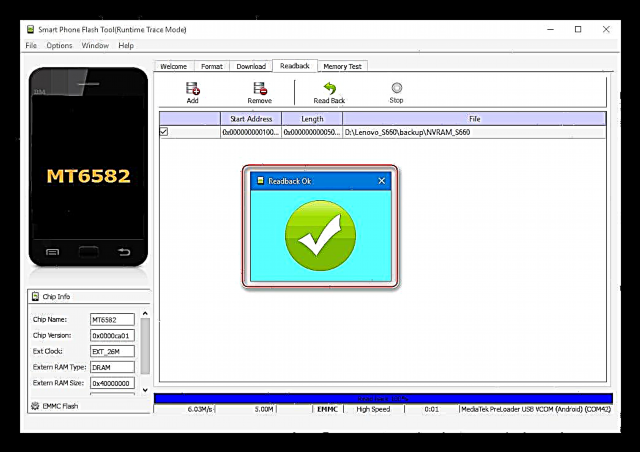

ການຕິດຕັ້ງ Android ຢ່າງເປັນທາງການ
ຫຼັງຈາກ ສຳ ເລັດຂັ້ນຕອນການກະກຽມແລະປະຫຍັດຂໍ້ມູນທັງ ໝົດ ຈາກສະມາດໂຟນ, ທ່ານສາມາດ ດຳ ເນີນການຕິດຕັ້ງລະບົບປະຕິບັດການໄດ້. ໂດຍທົ່ວໄປ, ຂະບວນການບໍ່ຄວນຫຍຸ້ງຍາກ, ການກະ ທຳ ທຸກຢ່າງແມ່ນມາດຕະຖານ.
- ປິດໂທລະສັບສະຫຼາດຢ່າງສິ້ນເຊີງແລະຕັດສາຍເຄເບີນທີ່ເຊື່ອມຕໍ່ກັບ PC.
- ເປີດຕົວ flasher ແລະເປີດໄຟລ໌ກະແຈກກະຈາຍ.
- ພວກເຮົາເລືອກໃນເມນູຮູບແບບ "ການຍົກລະດັບເຟີມແວ".
- ຍູ້ "ດາວໂຫລດ" ແລະສາຍເຄເບີນເຊື່ອມຕໍ່ອຸປະກອນກັບ PC.
- ພວກເຮົາ ກຳ ລັງລໍຖ້າການຊອກຄົ້ນຫາຂອງອຸປະກອນໂດຍອັດຕະໂນມັດໂດຍລະບົບ, ແລະຫຼັງຈາກນັ້ນໂອນໄຟລ໌ຮູບເຂົ້າໄປໃນຄວາມຊົງ ຈຳ ຂອງອຸປະກອນ.
- ຫຼັງຈາກປ່ອງຢ້ຽມປະກົດວ່າ "ດາວໂຫລດ OK", ຖອດສາຍເຄເບີ້ນຈາກໂທລະສັບສະຫຼາດແລະເປີດອຸປະກອນໂດຍການກົດປຸ່ມກົດໄວ້ໃນບາງເວລາ "ໂພຊະນາການ".
- ຕາມປົກກະຕິໃນກໍລະນີດັ່ງກ່າວ, ອຸປະກອນ "ແຂວນ" ຍາວກວ່າເວລາປົກກະຕິເລັກ ໜ້ອຍ ໃນເຄື່ອງບັນທຶກ ໜ້າ ຈໍເລີ່ມຕົ້ນ, ແລະຈາກນັ້ນສະແດງ ໜ້າ ຈໍຕ້ອນຮັບ Android, ຈາກການຕັ້ງຄ່າເບື້ອງຕົ້ນຂອງ Lenovo S660 ເລີ່ມຕົ້ນ.
- ຫຼັງຈາກໄດ້ ກຳ ນົດຕົວ ກຳ ນົດຕົ້ນຕໍແລ້ວ, ໂທລະສັບສະມາດໂຟນສາມາດຖືວ່າກຽມພ້ອມ ສຳ ລັບການ ນຳ ໃຊ້ແລ້ວ!



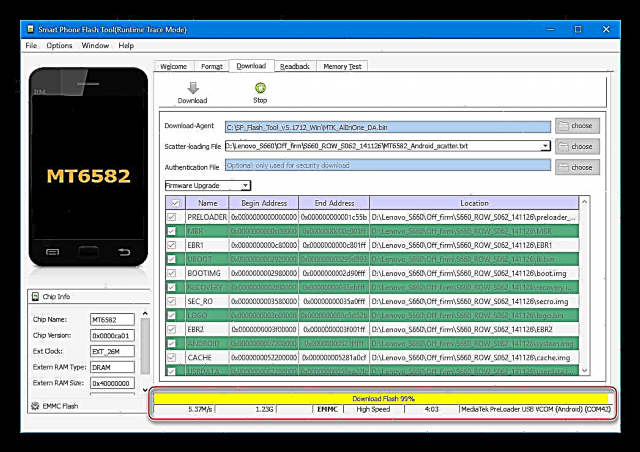



ການຕິດຕັ້ງການກູ້ຄືນທີ່ຖືກແກ້ໄຂ
ການຕິດຕັ້ງ OS ທີ່ຖືກແກ້ໄຂແບບບໍ່ເປັນທາງການແລະປະຕິບັດການ ໝູນ ໃຊ້ອື່ນໆທີ່ບໍ່ໄດ້ຮັບການພິຈາລະນາຈາກຜູ້ຜະລິດກັບອຸປະກອນໃນ ຄຳ ຖາມ, ຕ້ອງມີເຄື່ອງມືພິເສດ - ສະພາບແວດລ້ອມການຟື້ນຟູທີ່ ກຳ ນົດເອງ
ສຳ ລັບ Lenovo S660, ມີຫລາຍລຸ້ນ ສຳ ລັບການກູ້ຄືນແບບລູກຄ້າ, ແລະໂດຍທົ່ວໄປ, ການຕິດຕັ້ງຂອງມັນ, ພ້ອມທັງເຮັດວຽກກັບພວກມັນກໍ່ບໍ່ແຕກຕ່າງກັນ. ເປັນການແກ້ໄຂທີ່ແນະ ນຳ, ມັນຖືກສະ ເໜີ ໃຫ້ ນຳ ໃຊ້ PhilzTouch Recovery ເປັນຜະລິດຕະພັນທົ່ວໄປທີ່ສຸດ ສຳ ລັບຮູບແບບໃນ ຄຳ ຖາມ, ໂດຍການຊ່ວຍເຫຼືອຂອງໂປແກຼມ firmware ທີ່ອີງໃສ່ Android 4.2-7.0 ຖືກຕິດຕັ້ງ.

PhilzTouch ແມ່ນສິ່ງ ຈຳ ເປັນ ສຳ ລັບການແກ້ໄຂ ClockworkMod Recovery (CWM) ທີ່ມີການປ່ຽນແປງ, ພ້ອມດ້ວຍອິນເຕີເຟດ ສຳ ພັດແລະຕົວເລືອກເພີ່ມເຕີມ. ດາວໂຫລດຮູບພາບຂອງສະພາບແວດລ້ອມ ສຳ ລັບຕິດຕັ້ງຜ່ານ FlashTool ໃນ Lenovo S660 ທີ່ link:
ດາວໂຫລດການກູ້ຄືນ PhilzTouch ທີ່ ກຳ ຫນົດເອງ ສຳ ລັບ Lenovo S660
ການຕິດຕັ້ງການກູ້ຄືນແມ່ນເປັນໄປໄດ້ໂດຍໃຊ້ວິທີການຕ່າງໆ, ແຕ່ປະສິດຕິຜົນທີ່ສຸດແມ່ນການໃຊ້ SP FlashTool ສຳ ລັບການປະຕິບັດງານນີ້.ພວກເຮົາຈະ ນຳ ໃຊ້ເຄື່ອງມື, ນອກ ເໜືອ ຈາກນີ້, ເກືອບທຸກຢ່າງທີ່ ຈຳ ເປັນ ສຳ ລັບການປະຕິບັດງານແມ່ນມີຢູ່ແລ້ວໃນຄອມພີວເຕີ້ຂອງຜູ້ໃຊ້ທີ່ກະພິບລະບົບສະບັບຢ່າງເປັນທາງການໂດຍໃຊ້ flasher.
- ໃຊ້ Flash Tool ແລະເພີ່ມເອກະສານກະແຈກກະຈາຍຈາກໄດເລກະທໍລີເອກະສານເຂົ້າໃນແອັບພລິເຄຊັນ S062.
- ຍົກເລີກກ່ອງກາເຄື່ອງ ໝາຍ ທັງ ໝົດ ທີ່ບົ່ງບອກເຖິງພາກສ່ວນ ສຳ ລັບການບັນທຶກໃນພາກສະ ໜາມ ຂອງໂປແກຼມ, ຍົກເວັ້ນ "ຍອມຮັບ".
- ກົດທີ່ສະ ໜາມ "ສະຖານທີ່" ສ່ວນ "ຍອມຮັບ" ແລະຊີ້ບອກໃນ Explorer ເສັ້ນທາງສູ່ສະຖານທີ່ຂອງຮູບພາບສະພາບແວດລ້ອມການຟື້ນຕົວ PhilzTouch_S660.imgດາວໂຫລດຈາກລິງຂ້າງເທິງ.
- ຍູ້ "ດາວໂຫລດ",

ພວກເຮົາເຊື່ອມຕໍ່ສາຍ USB ກັບ Lenovo S660, ເຊິ່ງຢູ່ໃນສະຖານະການນອກແລະລໍຖ້າການ ສຳ ເລັດພາກສ່ວນການບັນທຶກສຽງ.

- ການເຂົ້າໄປໃນການຟື້ນຟູ PhilzTouch ແບບປະເພນີແມ່ນຖືກປະຕິບັດຄືກັນກັບການເລີ່ມຕົ້ນສະພາບແວດລ້ອມການຟື້ນຕົວຂອງໂຮງງານ (ເບິ່ງຈຸດ 2 ຂອງ ຄຳ ແນະ ນຳ "ວິທີທີ່ 2: ການຟື້ນຟູໂຮງງານ" ຂອງບົດຄວາມນີ້).




ວິທີທີ່ 4: Custom Firmware
ຮຸ່ນ Android ຢ່າງເປັນທາງການທີ່ສະ ເໜີ ໂດຍຜູ້ຜະລິດ ສຳ ລັບລຸ້ນ Lenovo S660 ບໍ່ໄດ້ຖືກສະແດງໂດຍຄວາມສາມາດທີ່ກວ້າງແລະຖືກຈັດ ໜັກ ເກີນໄປກັບແອັບພລິເຄຊັນທີ່ຕິດຕັ້ງໄວ້ກ່ອນ. ນອກຈາກນັ້ນ, firmware ຫຼ້າສຸດທີ່ປ່ອຍອອກມາ ສຳ ລັບອຸປະກອນແມ່ນອີງໃສ່ Android KitKat ທີ່ສູນເສຍໄປ, ແລະຜູ້ໃຊ້ແບບ ຈຳ ລອງຫຼາຍຄົນຕ້ອງໃຊ້ OS ລຸ້ນ ໃໝ່. ນັກພັດທະນາເຟີມແວຂອງພາກສ່ວນທີສາມມາຊ່ວຍເຫຼືອໃນການແກ້ໄຂບັນຫານີ້, ໂດຍໄດ້ມີການສ້າງໂປແກຼມແກະສະຫຼັກທີ່ແຕກຕ່າງກັນເປັນ ຈຳ ນວນຫຼວງຫຼາຍທີ່ຜິດປົກກະຕິ ສຳ ລັບໂທລະສັບ.
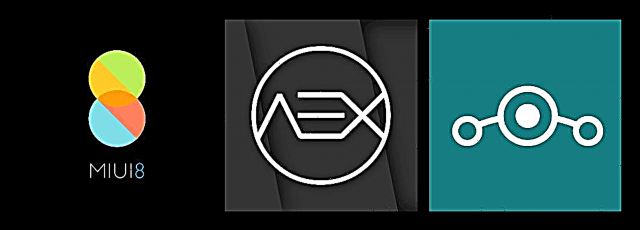
ວິທີແກ້ໄຂທີ່ ກຳ ຫນົດເອງສ່ວນຫຼາຍແມ່ນຕິດຕັ້ງຢູ່ໃນອຸປະກອນໃນແບບດຽວກັນ, ແລະຂ້າງລຸ່ມນີ້ແມ່ນສາມທາງເລືອກ ສຳ ລັບທ່າເຮືອຈາກທີມ romodel ທີ່ແຕກຕ່າງກັນໂດຍອີງໃສ່ Android KitKat, Lollipop, Marshmallow, Nougat. ການຕິດຕັ້ງລະບົບທີ່ບໍ່ເປັນທາງການທີ່ຖືກແກ້ໄຂປະກອບມີຫລາຍໆໄລຍະ, ຂັ້ນຕອນ ທຳ ອິດ - ການຕິດຕັ້ງການກູ້ຄືນ - ໄດ້ຖືກເຮັດແລ້ວໂດຍຜູ້ໃຊ້ທີ່ປະຕິບັດຕາມ ຄຳ ແນະ ນຳ ໃນການຕິດຕັ້ງ PhilzTouch Recovery, ສະ ເໜີ ຂ້າງເທິງ.
ການ ສຳ ຮອງຜ່ານການກູ້ຂໍ້ມູນ
ແລະອີກເທື່ອ ໜຶ່ງ, ຄວນສັງເກດຄວາມ ຈຳ ເປັນໃນການສ້າງ ສຳ ຮອງຂອງລະບົບກ່ອນທີ່ຈະຂຽນທັບພາກສ່ວນຄວາມ ຈຳ ຂອງອຸປະກອນ. ຜູ້ອ່ານອາດຈະຕ້ອງການປ່ຽນແບບວ່ອງໄວໃນການຕິດຕັ້ງ Android ທີ່ ກຳ ຫນົດເອງ, ແຕ່ທ່ານບໍ່ຄວນລະເລີຍຄວາມສາມາດໃນການຫລິ້ນທີ່ປອດໄພ, ເຖິງແມ່ນວ່າຂໍ້ມູນຈະຖືກບັນທຶກໄວ້ແລ້ວກໍ່ຕາມ. ນອກຈາກນັ້ນ, ສະພາບແວດລ້ອມທີ່ ກຳ ນົດເອງເຮັດໃຫ້ການ ສຳ ຮອງງ່າຍດາຍຫຼາຍ
- ພວກເຮົາຕິດຕັ້ງບັດຫນ່ວຍຄວາມ ຈຳ ໃນອຸປະກອນແລະໃສ່ເກີບ PhilzTouch Recovery. ເລືອກຟັງຊັນ "ສຳ ຮອງຂໍ້ມູນແລະກູ້ຄືນ"ໂດຍການແຕະສອງຄັ້ງໃສ່ລາຍການທີ່ມີຊື່ດຽວກັນ.
- ຕົວເລືອກຕໍ່ໄປທີ່ຈະຕ້ອງການເພື່ອຊ່ວຍປະຢັດຂໍ້ມູນແມ່ນ "ສຳ ຮອງຂໍ້ມູນໃສ່ / ບ່ອນເກັບຂໍ້ມູນ / sdcard0". ຫລັງຈາກໄດ້ແຕະສອງຄັ້ງໃສ່ລາຍການນີ້ແລ້ວ, ຂັ້ນຕອນການບັນທຶກ ສຳ ເນົາ ສຳ ຮອງໃສ່ບັດຄວາມ ຈຳ ຈະເລີ່ມຕົ້ນໂດຍອັດຕະໂນມັດ, ພ້ອມດ້ວຍການຕື່ມຕົວຊີ້ວັດແລະສິ້ນສຸດລົງດ້ວຍແຜ່ນຈາລຶກ "ສຳ ຮອງ ສຳ ເລັດແລ້ວ!"


ການ ທຳ ຄວາມສະອາດ ໜ່ວຍ ຄວາມ ຈຳ
ການຕິດຕັ້ງລະບົບທີ່ປັບປ່ຽນ ໃໝ່ ໃນ Lenovo S660 ຄວນປະຕິບັດຕາມອຸປະກອນທີ່ກຽມໄວ້ກ່ອນ ໜ້າ ນີ້, ນັ້ນແມ່ນການລຶບລ້າງຂໍ້ມູນທັງ ໝົດ. ມັນມີຄວາມທໍ້ຖອຍໃຈທີ່ຈະລະເລີຍຂັ້ນຕອນການຈັດຮູບແບບການແບ່ງປັນ! ເພື່ອເຮັດຄວາມສະອາດອຸປະກອນກ່ອນການຕິດຕັ້ງເຟີມແວທີ່ ກຳ ຫນົດເອງ, ໜ້າ ທີ່ພິເສດແມ່ນສະ ໜອງ ໃຫ້ໃນ PhilzTouch Recovery.
- ເນື່ອງຈາກວ່າຫລັງຈາກການຈັດຮູບແບບສະມາດໂຟນຈະບໍ່ສາມາດບູດເຂົ້າໄປໃນ Android ເຊິ່ງຈະເຮັດໃຫ້ມັນບໍ່ສາມາດໃຊ້ອຸປະກອນໃນການໂອນໄຟລ໌ເຂົ້າໃນກາດຫນ່ວຍຄວາມ ຈຳ ໄດ້, ຄວນແນະ ນຳ ໃຫ້ ສຳ ເນົາ firmware ກ່ອນ, ເຊິ່ງຄາດວ່າຈະຖືກຕິດຕັ້ງ, ໃສ່ຮາກ microSD ທີ່ຕິດຕັ້ງຢູ່ໃນໂທລະສັບ.
- ພວກເຮົາບູດເຂົ້າໄປໃນສະພາບແວດລ້ອມການຟື້ນຟູທີ່ ກຳ ຫນົດເອງແລະເລືອກຂັ້ນຕອນໂດຍຂັ້ນຕອນ: "ເຊັດແລະຕົວເລືອກຮູບແບບ" - "ຄວາມສະອາດໃນການຕິດຕັ້ງ Rom ໃຫມ່" - "ແມ່ນແລ້ວເຊັດຜູ້ໃຊ້ແລະຂໍ້ມູນລະບົບ".
- ພວກເຮົາ ກຳ ລັງລໍຖ້າການສິ້ນສຸດຂັ້ນຕອນ ທຳ ຄວາມສະອາດ. ເມື່ອການສ້າງຮູບແບບ ສຳ ເລັດແລ້ວ, ໃບຈາລຶກຈະປະກົດວ່າຢືນຢັນຄວາມພ້ອມຂອງໂທລະສັບສະຫຼາດໃນການຕິດຕັ້ງ firmware ໃໝ່ - "ດຽວນີ້ກະຕຸ້ນ ROM ໃໝ່".

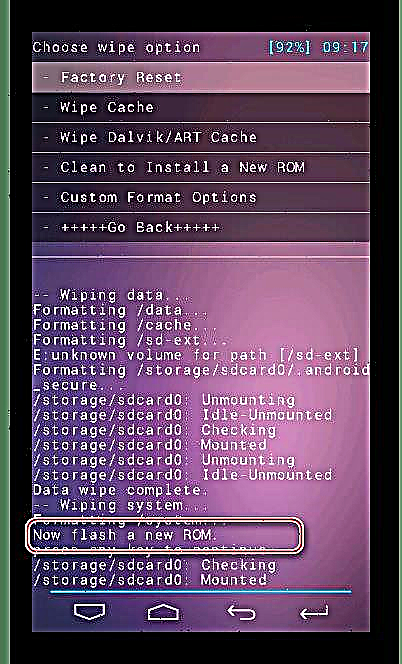
MIUI 8 (Android 4.4)
ໃນບັນດາເຈົ້າຂອງຮູບແບບ Lenovo S660, firmware MIUI ທີ່ຖືກປັບປຸງແມ່ນມີຄວາມນິຍົມເປັນພິເສດ. ໃນບັນດາຄຸນລັກສະນະຈຸດປະສົງຂອງມັນແມ່ນຄວາມ ໝັ້ນ ຄົງໃນລະດັບສູງ, ຄວາມເປັນໄປໄດ້ຂອງການປັບແຕ່ງການໂຕ້ຕອບຢ່າງກວ້າງຂວາງ, ການເຂົ້າເຖິງການບໍລິການລວມຢູ່ໃນລະບົບນິເວດ Xiaomi. ຜົນປະໂຫຍດເຫຼົ່ານີ້ຊົດເຊີຍການຮຽກຮ້ອງກັບລຸ້ນ Android ທີ່ລ້າສະໄຫມເຊິ່ງຫອຍວາງຢູ່.

ເບິ່ງຕື່ມ: ເລືອກເຟີມແວ MIUI
ໃນເວລາທີ່ຕັດສິນໃຈປ່ຽນເປັນ MIUI 8, ແນະ ນຳ ໃຫ້ໃຊ້ລະບົບຕ່າງໆທີ່ມີການປ່ຽນແປງ ສຳ ລັບຮູບແບບຈາກ ຄຳ ສັ່ງທີ່ ໜ້າ ເຊື່ອຖື. ສະມາຊິກຊຸມຊົນແມ່ນ ໜຶ່ງ ໃນບັນດານັກພັດທະນາ firmware MIUI ທີ່ມີຊື່ສຽງ, ລວມທັງອຸປະກອນທີ່ມີ ຄຳ ຖາມ. "MIUI ຣັດເຊຍ", Stable-version of the OS ຈາກທີ່ຈະຖືກ ນຳ ໃຊ້ໃນຕົວຢ່າງຂ້າງລຸ່ມນີ້. ດາວໂຫລດຊຸດ ສຳ ລັບຕິດຕັ້ງຜ່ານການກູ້ຂໍ້ມູນ PhilzTouch ໂດຍໃຊ້ລິ້ງ:
ດາວໂຫລດ MIUI 8 ສະຖຽນລະພາບ ສຳ ລັບໂທລະສັບສະຫຼາດ Lenovo S660
ການຊຸມນຸມນັກພັດທະນາ MIUI ສຳ ລັບຮູບແບບແມ່ນມີໃຫ້ດາວໂຫລດໃນເວບໄຊທ໌ທາງການຂອງທີມງານ miui.su:
ດາວໂຫລດ MIUI 8 ສຳ ລັບສະມາດໂຟນ Lenovo S660 ຈາກເວັບໄຊທ໌ທາງການ miui.su

- ພວກເຮົາບູດເຂົ້າໃນການກູ້ຂໍ້ມູນ, ເຮັດ ສຳ ຮອງຂໍ້ມູນ, ແລະຫຼັງຈາກນັ້ນ ທຳ ຄວາມສະອາດສ່ວນຕ່າງໆ, ເຮັດຕາມ ຄຳ ແນະ ນຳ ຂ້າງເທິງ.
- ຖ້າຊຸດທີ່ມີຈຸດປະສົງໃນການຕິດຕັ້ງບໍ່ຖືກໃສ່ໄວ້ໃນບັດຄວາມ ຈຳ ລ່ວງ ໜ້າ:
- ໄປທີ່ ໜ້າ ທີ່ "Mounts and Storage"ຈາກນັ້ນແຕະ "ຕິດບ່ອນຈັດເກັບຂໍ້ມູນ USB".

- ຕົວເລືອກຂ້າງເທິງນີ້ຈະຊ່ວຍໃຫ້ອຸປະກອນສາມາດ ກຳ ນົດຄອມພິວເຕີ້ເປັນໄດທີ່ເອົາອອກໄດ້, ເຊິ່ງທ່ານຕ້ອງການ ສຳ ເນົາໄຟລ໌ຫັດໄປສະນີຈາກ OS ທີ່ຕິດຕັ້ງ.
- ເມື່ອ ສຳ ເລັດການໂອນຍ້າຍເອກະສານ, ກົດເຂົ້າ "ປົດ"ແລະຫຼັງຈາກນັ້ນ "ກັບໄປ" ເພື່ອກັບໄປທີ່ເມນູການກູ້ຂໍ້ມູນຫລັກ.

- ໄປທີ່ ໜ້າ ທີ່ "Mounts and Storage"ຈາກນັ້ນແຕະ "ຕິດບ່ອນຈັດເກັບຂໍ້ມູນ USB".
- ໃນ ໜ້າ ຈໍຫລັກຂອງ PhilzTouch, ເລືອກ "ຕິດຕັ້ງ Zip"ຕື່ມອີກ "ເລືອກ zip ຈາກ / ບ່ອນເກັບຂໍ້ມູນ / sdcard0" ແລະກົດສອງຄັ້ງຕໍ່ຊື່ຂອງແພັກເກດກັບ firmware.
- ການຕິດຕັ້ງຈະເລີ່ມຕົ້ນຫຼັງຈາກຢືນຢັນ - ເລືອກລາຍການ "ແມ່ນແລ້ວ - ຕິດຕັ້ງ miuisu_v4.4.2" ແລະສິ້ນສຸດລົງດ້ວຍຂໍ້ຄວາມ "ຕິດຕັ້ງຈາກ sdcard comlete".
- ມັນຍັງຄົງກັບຄືນສູ່ ໜ້າ ຈໍຫຼັກແລະເປີດອຸປະກອນຄືນ ໃໝ່ ໂດຍໃຊ້ຟັງຊັນ "Reboot System Now".
- ນອກຈາກນັ້ນ. ກ່ອນທີ່ຈະ reboot ເຂົ້າໄປໃນລະບົບທີ່ຕິດຕັ້ງ, ສະພາບແວດລ້ອມການຟື້ນຕົວຂອງຂໍ້ສະເຫນີເພື່ອກໍານົດສິດ Superuser. ຖ້າການ ນຳ ໃຊ້ສິດຂອງຮາກແມ່ນຄວາມ ຈຳ ເປັນ, ໃຫ້ເລືອກ "ແມ່ນແລ້ວ - ສະ ໝັກ ຮາກ ... "ຖ້າບໍ່ດັ່ງນັ້ນ - "ບໍ່".
- ຫຼັງຈາກການເລີ່ມຕົ້ນຍາວນານຂອງສ່ວນປະກອບທີ່ຖືກຕິດຕັ້ງ ໃໝ່, ພວກເຮົາໄປທີ່ ໜ້າ ຈໍຍິນດີຕ້ອນຮັບ MIUI 8 ເຊິ່ງຈະຊ່ວຍໃຫ້ພວກເຮົາສາມາດ ກຳ ນົດການຕັ້ງຄ່າພື້ນຖານຂອງລະບົບ.
- ໂດຍທົ່ວໄປ, ຖ້າທ່ານຕັດສິນໃຈປ່ຽນເປັນລຸ້ນທີ່ບໍ່ເປັນທາງການຂອງ Android, ຕິດຕັ້ງໂດຍປະຕິບັດຕາມຂັ້ນຕອນຂ້າງເທິງ, MIUI ແມ່ນ ໜຶ່ງ ໃນຜະລິດຕະພັນຊອບແວທີ່ ໜ້າ ສົນໃຈ, ໝັ້ນ ຄົງແລະມີປະໂຫຍດສູງສຸດ ສຳ ລັບ Lenovo S660!
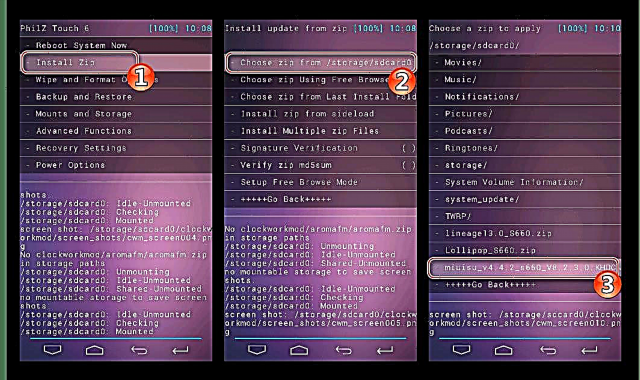




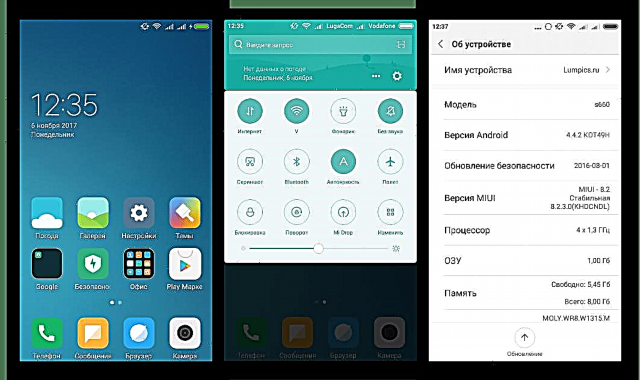
AOSP (Android 5)
ໃນບັນດາຄວາມອຸດົມສົມບູນຂອງການແກ້ໄຂທີ່ບໍ່ເປັນທາງການ ສຳ ລັບໂທລະສັບຂອງພວກເຮົາ, ຈຳ ນວນຂໍ້ສະ ເໜີ ໜ້ອຍ ທີ່ສຸດແມ່ນມີລັກສະນະພິເສດໂດຍອີງໃສ່ Android 5 Lollipop. ມັນຍາກທີ່ຈະເວົ້າວ່າສິ່ງທີ່ຄວາມລັງເລໃຈຂອງນັກພັດທະນາເພື່ອພັດທະນາຜະລິດຕະພັນຢ່າງຈິງຈັງໃນລະບົບນີ້ແມ່ນອີງໃສ່, ເພາະວ່າມີຂໍ້ສະ ເໜີ ທີ່ມີຄ່າຄວນຫຼາຍໃນບັນດາວິທີແກ້ໄຂທີ່ກຽມພ້ອມ.
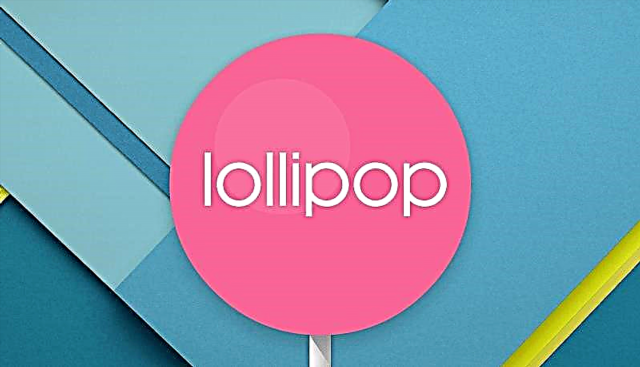
ໜຶ່ງ ໃນນັ້ນສາມາດດາວໂລດໄດ້ທີ່ link:
ດາວໂຫລດ firmware Lollipop ໂດຍໃຊ້ Android 5 ສຳ ລັບ Lenovo S660
ຊຸດທີ່ ນຳ ສະ ເໜີ ແມ່ນໂປແກຼມ AOSP firmware, ນຳ ເຂົ້າແລະດັດແກ້ໂດຍຜູ້ໃຊ້ຄົນ ໜຶ່ງ ຂອງອຸປະກອນເພື່ອໃຊ້ເປັນ OS ເທິງແບບ ຈຳ ລອງ. Lollipop ແມ່ນສະແດງໂດຍສະຖຽນລະພາບ, ຄວາມໄວທີ່ດີແລະມີການໂຕ້ຕອບທີ່ໃກ້ຄຽງກັບ firmware Lenovo Vibe ເດີມ.

ການຕິດຕັ້ງ AOSP (Android 5) ແມ່ນເຮັດແບບດຽວກັບ MIUI ໂດຍອີງໃສ່ Android 4.4. ມັນ ຈຳ ເປັນຕ້ອງປະຕິບັດຕາມຂັ້ນຕອນຕ່າງໆທີ່ໄດ້ອະທິບາຍໄວ້ໃນ ຄຳ ແນະ ນຳ ຂ້າງເທິງ, ແຕ່ໃຊ້ເອກະສານອື່ນ - Lollipop_S660.zip.
- ພວກເຮົາໂອນໄຟລ໌ກັບລະບົບໄປໃສ່ກາດຫນ່ວຍຄວາມ ຈຳ, ຢ່າລືມກ່ຽວກັບຄວາມ ຈຳ ເປັນຂອງການ ສຳ ຮອງ, ຫຼັງຈາກນັ້ນ ທຳ ການ ທຳ ຄວາມສະອາດການແບ່ງປັນ.
- ຕິດຕັ້ງຊຸດ Lollipop_S660.zip.
- ພວກເຮົາ reboot ເຂົ້າໄປໃນລະບົບ, ສະແດງໃຫ້ເຫັນເຖິງສະພາບແວດລ້ອມຂອງຄວາມຕ້ອງການທີ່ຈະແນະ ນຳ ສິດທິຂອງຮາກຫຼືຄວາມບໍ່ມີມັນ.
- ຫຼັງຈາກດາວໂຫລດແລະເຮັດການຕັ້ງຄ່າຂັ້ນພື້ນຖານແລ້ວ,

ພວກເຮົາໄດ້ຮັບກ່ຽວກັບໂທລະສັບສະຫຼາດທີ່ມີປະໂຫຍດຢ່າງເຕັມທີ່ຂອງ Android ທີ່ຫ້າ, ເຫມາະສົມກັບການນໍາໃຊ້ປະຈໍາວັນ!




ເຊື້ອສາຍ (OS 6)
ສຳ ລັບຜູ້ ນຳ ໃຊ້ອຸປະກອນ Android ຫຼາຍໆແນວຄວາມຄິດຂອງ firmware ທີ່ ກຳ ຫນົດເອງໄດ້ກາຍເປັນ ຄຳ ສັບຄ້າຍຄືກັນກັບການພັດທະນາຂອງທີມ CyanogenMod. ເຫຼົ່ານີ້ແມ່ນວິທີແກ້ໄຂທີ່ມີປະສິດຕິພາບແລະ ໝັ້ນ ຄົງ, ມີ ຈຳ ນວນອຸປະກອນ ຈຳ ນວນຫຼວງຫຼາຍ. ເປັນລະບົບທີ່ອີງໃສ່ Android 6 ສຳ ລັບຮູບແບບນີ້, ພວກເຮົາສາມາດແນະ ນຳ ວິທີແກ້ໄຂ ເຊື້ອສາຍ OS 13 ຈາກທີມງານພັດທະນາຊື່ດຽວກັນສືບຕໍ່ວຽກງານຂອງຊຸມຊົນ CyanogenMod, ເຊິ່ງໂຊກບໍ່ດີທີ່ມີຢູ່.

ທ່ານສາມາດດາວໂຫລດພອດຈາກລິ້ງ:
ດາວໂຫລດ firmware Lineage OS 13 Android 6 ສຳ ລັບໂທລະສັບສະຫຼາດ Lenovo S660
ລາຍລະອຽດກ່ຽວກັບການຕິດຕັ້ງ Lineage OS 13 ຫຼັງຈາກສຶກສາ ຄຳ ແນະ ນຳ ຂ້າງເທິງ ສຳ ລັບການຕິດຕັ້ງຮີດຄອງອື່ນໆແມ່ນບໍ່ ຈຳ ເປັນ. ທຸກການກະ ທຳ ເພື່ອ ນຳ OS ໃໝ່ ເຂົ້າໄປໃນອຸປະກອນ,

ດໍາເນີນການໂດຍຜ່ານການກູ້ຄືນທີ່ຖືກປັບປຸງ, ຖືກປະຕິບັດຄ້າຍຄືກັນກັບຂັ້ນຕອນຂອງຄໍາແນະນໍາໃນການຕິດຕັ້ງ MIUI ແລະ AOSP.
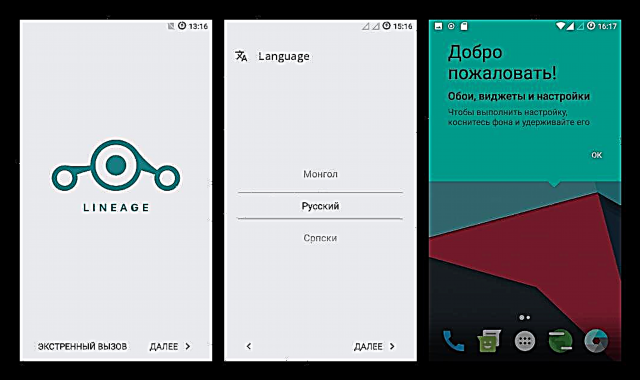
ນອກຈາກນັ້ນ. ແອັບ apps Google
Lineage OS 13 ທີ່ຖືກສະ ເໜີ ມາຂ້າງເທິງບໍ່ປະຕິບັດການບໍລິການແລະໂປແກຼມ Google ເຊິ່ງ ໝາຍ ຄວາມວ່າຖ້າທ່ານຕ້ອງການໃຊ້ຄຸນລັກສະນະປົກກະຕິ, Google Apps ຕ້ອງຕິດຕັ້ງແຍກຕ່າງຫາກ. ຂັ້ນຕອນທີ່ທ່ານຕ້ອງການ ດຳ ເນີນການເພື່ອເພີ່ມສ່ວນປະກອບເພີ່ມເຕີມເຂົ້າໃນ firmware ໂທລະສັບສະຫຼາດແມ່ນຖືກອະທິບາຍໄວ້ໃນບົດຮຽນ, ມີຢູ່ທີ່ link:
ບົດຮຽນ: ວິທີການຕິດຕັ້ງບໍລິການຂອງ Google ຫຼັງຈາກ firmware
ແນະ ນຳ ໃຫ້ໃຊ້ໃນບົດຂຽນທີ່ລິ້ງຂ້າງເທິງ Gapps, ຖືກຕິດຕັ້ງໂດຍບໍ່ມີບັນຫາຜ່ານການກູ້ຂໍ້ມູນ PhilzTouch.

ດັ່ງທີ່ທ່ານສາມາດເຫັນໄດ້, ຫລາກຫລາຍຂອງ firmware ສຳ ລັບ Lenovo S660 ໃຫ້ເຈົ້າຂອງໂທລະສັບສະຫຼາດມີໂອກາດຫຼາຍໃນການແປງຊິ້ນສ່ວນຊອບແວຂອງອຸປະກອນ. ບໍ່ວ່າປະເພດແລະລຸ້ນທີ່ຕ້ອງການຂອງລະບົບປະຕິບັດການ, ທ່ານຄວນເຂົ້າຫາທາງເລືອກຂອງເຄື່ອງມືຢ່າງລະມັດລະວັງໃນການຈັດການຄວາມຊົງ ຈຳ ຂອງອຸປະກອນແລະປະຕິບັດຕາມ ຄຳ ແນະ ນຳ ຢ່າງຈະແຈ້ງ. ມີ firmware ທີ່ດີ!




































